« Comment payer pour une commande » : différence entre les versions
Aller à la navigation
Aller à la recherche
m Jboud030 a déplacé la page Comment payer pour une impression vers Comment payer pour une commande par-dessus une redirection |
|||
| (Une version intermédiaire par le même utilisateur non affichée) | |||
| Ligne 5 : | Ligne 5 : | ||
== Si vous êtes un étudiant(e) du premier cycle ou un membre de la communauté == | == Si vous êtes un étudiant(e) du premier cycle ou un membre de la communauté == | ||
#Allez au [https://makerstore.ca/ makerstore.ca]. | #Allez au [https://makerstore.ca/ makerstore.ca]. | ||
#Cliquez sur 'Shop now'.[[File:Store shop now. | #Cliquez sur 'Shop now'.[[File:Store shop now 1.png|none|thumb|Store shop now]] | ||
#Cliquez sur la dernière catégorie dans la liste à gauche, 'Services'.[[File:Store categories. | #Cliquez sur la dernière catégorie dans la liste à gauche, 'Services'.[[File:Store categories 1.png|none|thumb|Store categories]]<br /> | ||
#Choisissez l'option 'MakerSpace Services'.[[File:Store services. | #Choisissez l'option 'MakerSpace Services'.[[File:Store services 1.png|none|thumb|Store services]]<br /> | ||
#Ajouter le bon montant de chaque dénomination basé sur votre devis.[[File:Store charge. | #Ajouter le bon montant de chaque dénomination basé sur votre devis.[[File:Store charge 1.png|none|thumb|Store charge]]<br /> | ||
##Par example, si votre devis est 17,81$, alors vous auriez un service avec une dénomination de 1$ avec une quantité de 17, un deuxième service avec une dénomination de 0,10$ avec une quantité de 8 et un dernier service avec une dénomination de 0,01$ avec une quantité de 1. Alternativement vous pourriez avoir un service avec une dénomination de 0,01$ avec une quantité de 81 au lieu d'avoir 0,10$ et 0,01$.[[File:Store cart. | ##Par example, si votre devis est 17,81$, alors vous auriez un service avec une dénomination de 1$ avec une quantité de 17, un deuxième service avec une dénomination de 0,10$ avec une quantité de 8 et un dernier service avec une dénomination de 0,01$ avec une quantité de 1. Alternativement vous pourriez avoir un service avec une dénomination de 0,01$ avec une quantité de 81 au lieu d'avoir 0,10$ et 0,01$.[[File:Store cart 1.png|none|thumb|Store cart]] | ||
== Si vous êtes un(e) chercheur(se) ou un membre de la faculté == | == Si vous êtes un(e) chercheur(se) ou un membre de la faculté == | ||
Dernière version du 30 août 2024 à 15:00
Si vous avez commandé un travail, voici comment vous pouvez payer pour celui-ci une fois qu'il est terminé.
Vous recevrez un courriel une fois le travail terminé pour que vous puissiez le payer et venir le chercher. Pour payer, veuillez suivre les étapes ci-dessous:
Si vous êtes un étudiant(e) du premier cycle ou un membre de la communauté
- Allez au makerstore.ca.
- Cliquez sur 'Shop now'.
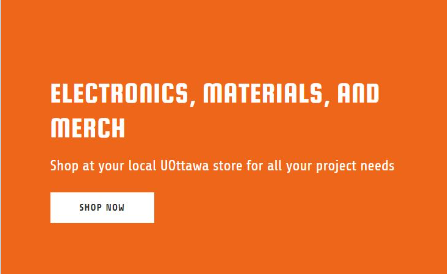
Store shop now - Cliquez sur la dernière catégorie dans la liste à gauche, 'Services'.
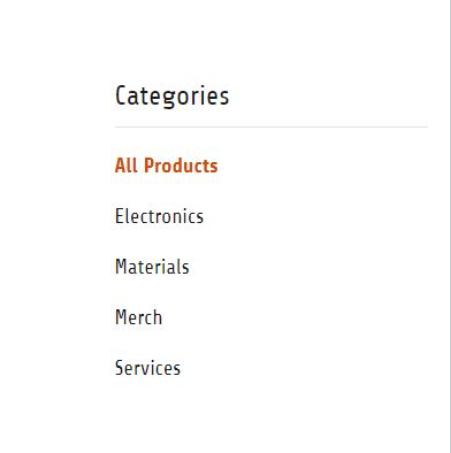
Store categories - Choisissez l'option 'MakerSpace Services'.
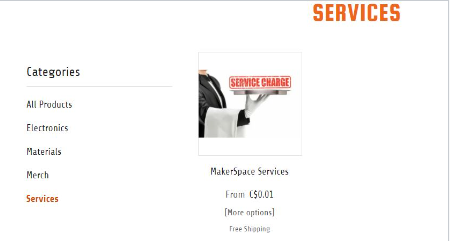
Store services - Ajouter le bon montant de chaque dénomination basé sur votre devis.
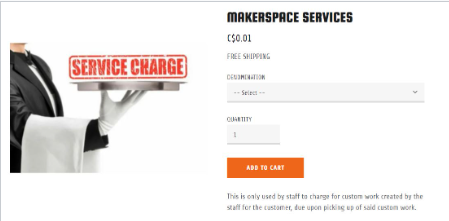
Store charge
- Par example, si votre devis est 17,81$, alors vous auriez un service avec une dénomination de 1$ avec une quantité de 17, un deuxième service avec une dénomination de 0,10$ avec une quantité de 8 et un dernier service avec une dénomination de 0,01$ avec une quantité de 1. Alternativement vous pourriez avoir un service avec une dénomination de 0,01$ avec une quantité de 81 au lieu d'avoir 0,10$ et 0,01$.
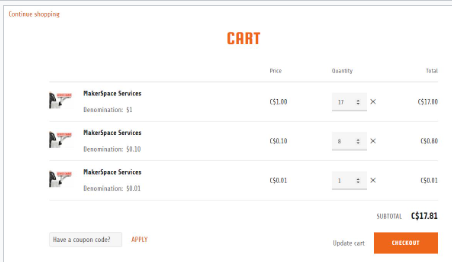
Store cart
- Par example, si votre devis est 17,81$, alors vous auriez un service avec une dénomination de 1$ avec une quantité de 17, un deuxième service avec une dénomination de 0,10$ avec une quantité de 8 et un dernier service avec une dénomination de 0,01$ avec une quantité de 1. Alternativement vous pourriez avoir un service avec une dénomination de 0,01$ avec une quantité de 81 au lieu d'avoir 0,10$ et 0,01$.
Si vous êtes un(e) chercheur(se) ou un membre de la faculté
Vous pouvez payer pour la commande via entrée de journal, svp envoyez un courriel à makersace@uottawa.ca avec un FOAP.